Photoshop快速制作偏色系的照片效果(2)
文章来源于 时尚新锋,感谢作者 佚名 给我们带来经精彩的文章!设计教程/PS教程/照片处理2011-12-01
4.在调整画笔面板中,对其他控件不做设置,只设置 颜色的参数。在拾色器里选色相35度的橘黄色,饱和度设数值50,画笔工具沿着人物轮廓单击并涂抹,扩展到整画面,涂到的地方都叠加上了设置的35度的橘黄色。注:调整
4.在“调整画笔”面板中,对其他控件不做设置,只设置 “颜色”的参数。在拾色器里选色相35度的橘黄色,饱和度设数值50,画笔工具沿着人物轮廓单击并涂抹,扩展到整画面,涂到的地方都叠加上了设置的35度的橘黄色。注:“调整画笔”工具是CameraRaw中的一个局部处理工具,是一种非常实用且技巧性很强,又便于掌握的工具。每个画笔都可以新建、添加、清除,以蒙版的方式可对画笔的大小、羽化、流量、密度进行任意的调整,可对“曝光”、“亮度”、“对比度”、“饱和度”、“清晰度”、“锐化程度”、“颜色”的参数进行一个或多个的调整,并且所有的调整都是局部调整,所以在处理时要特别注意调整区域与未调整区域的衔接,做到让人看不出痕迹。

5.对“分离色调”的阴影进行调整,“色相”选30度的色,“饱和度”参数设25,“平衡”参数设25,均衡一下色调。

6.对“相机校准”把三原色的“饱和度”的参数都设为25,以提高色彩的厚重感。
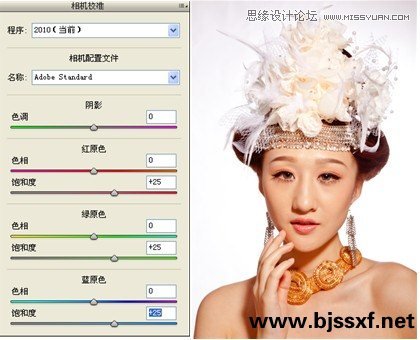
7.进入PS调整利用建局部选区对眉形、唇形、脸型的液化矫正,点按在“色相\饱和度”左下角的一支小手的标志,在需要改变的范围,拖动滑码来处理眼部的色彩{小技巧:在图像上单击并拖动可修改饱和度,按住Ctrl键单击可修改色相},结束操作。{局部对比如下}
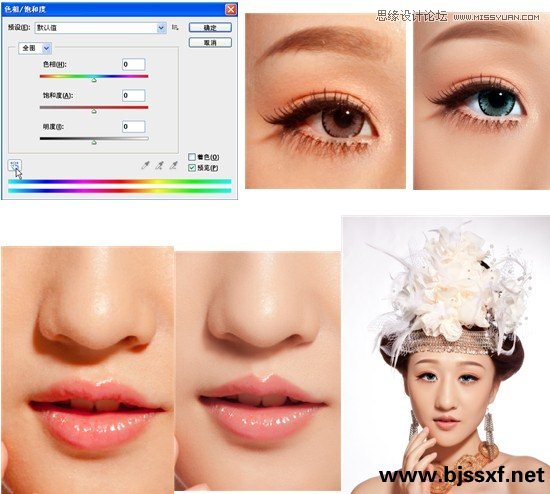
 情非得已
情非得已
推荐文章
-
 Photoshop制作唯美可爱的女生头像照片2020-03-17
Photoshop制作唯美可爱的女生头像照片2020-03-17
-
 Photoshop快速给人物添加火焰燃烧效果2020-03-12
Photoshop快速给人物添加火焰燃烧效果2020-03-12
-
 Photoshop调出人物写真甜美通透艺术效果2020-03-06
Photoshop调出人物写真甜美通透艺术效果2020-03-06
-
 Photoshop保留质感修出古铜色人像皮肤2020-03-06
Photoshop保留质感修出古铜色人像皮肤2020-03-06
-
 Photoshop制作模特人像柔润的头发效果2020-03-04
Photoshop制作模特人像柔润的头发效果2020-03-04
-
 古风效果:用PS调出外景人像中国风意境效果2019-11-08
古风效果:用PS调出外景人像中国风意境效果2019-11-08
-
 插画效果:用PS把风景照片转插画效果2019-10-21
插画效果:用PS把风景照片转插画效果2019-10-21
-
 胶片效果:用PS调出人像复古胶片效果2019-08-02
胶片效果:用PS调出人像复古胶片效果2019-08-02
-
 素描效果:用PS制作人像彩色铅笔画效果2019-07-12
素描效果:用PS制作人像彩色铅笔画效果2019-07-12
-
 后期精修:用PS给人物皮肤均匀的磨皮2019-05-10
后期精修:用PS给人物皮肤均匀的磨皮2019-05-10
热门文章
-
 Photoshop利用素材制作炫丽的科技背景2021-03-11
Photoshop利用素材制作炫丽的科技背景2021-03-11
-
 Photoshop使用中性灰磨皮法给人像精修2021-02-23
Photoshop使用中性灰磨皮法给人像精修2021-02-23
-
 Photoshop制作水彩风格的风景图2021-03-10
Photoshop制作水彩风格的风景图2021-03-10
-
 Photoshop制作创意的文字排版人像效果2021-03-09
Photoshop制作创意的文字排版人像效果2021-03-09
-
 Photoshop制作逼真的投影效果2021-03-11
Photoshop制作逼真的投影效果2021-03-11
-
 Photoshop制作故障干扰艺术效果2021-03-09
Photoshop制作故障干扰艺术效果2021-03-09
-
 Photoshop制作被切割的易拉罐效果图2021-03-10
Photoshop制作被切割的易拉罐效果图2021-03-10
-
 Photoshop制作人物支离破碎的打散效果2021-03-10
Photoshop制作人物支离破碎的打散效果2021-03-10
-
 Photoshop制作逼真的投影效果
相关文章1332021-03-11
Photoshop制作逼真的投影效果
相关文章1332021-03-11
-
 Photoshop利用素材制作炫丽的科技背景
相关文章2062021-03-11
Photoshop利用素材制作炫丽的科技背景
相关文章2062021-03-11
-
 Photoshop制作人物支离破碎的打散效果
相关文章752021-03-10
Photoshop制作人物支离破碎的打散效果
相关文章752021-03-10
-
 Photoshop制作被切割的易拉罐效果图
相关文章852021-03-10
Photoshop制作被切割的易拉罐效果图
相关文章852021-03-10
-
 Photoshop制作水彩风格的风景图
相关文章1832021-03-10
Photoshop制作水彩风格的风景图
相关文章1832021-03-10
-
 Photoshop制作创意的文字排版人像效果
相关文章1802021-03-09
Photoshop制作创意的文字排版人像效果
相关文章1802021-03-09
-
 Photoshop制作故障干扰艺术效果
相关文章1032021-03-09
Photoshop制作故障干扰艺术效果
相关文章1032021-03-09
-
 Photoshop快速制作数码照片柔焦艺术效果
相关文章6332020-10-10
Photoshop快速制作数码照片柔焦艺术效果
相关文章6332020-10-10
